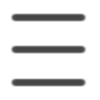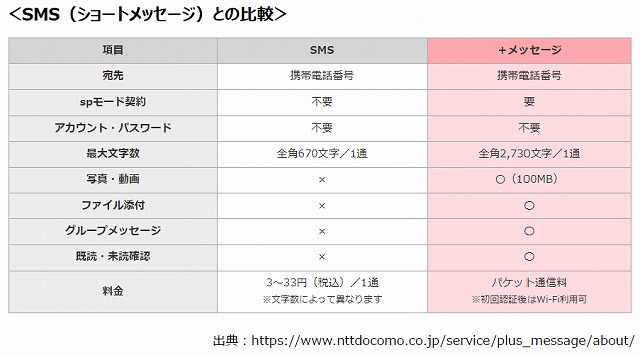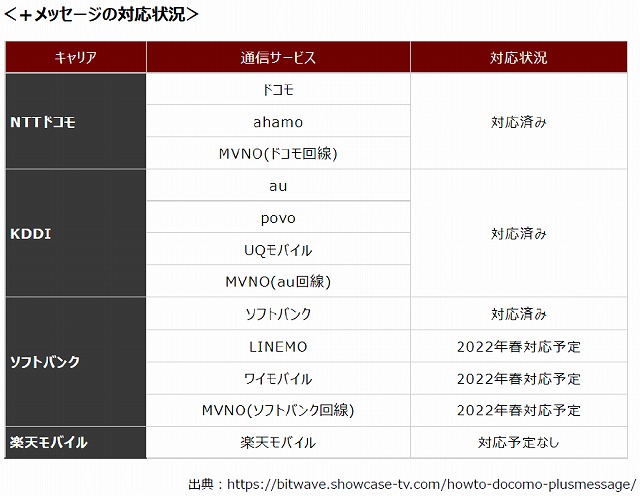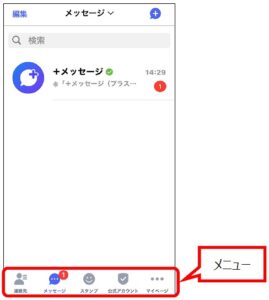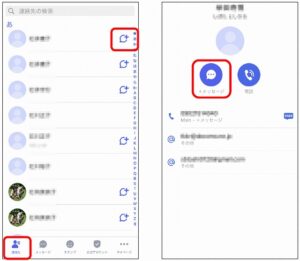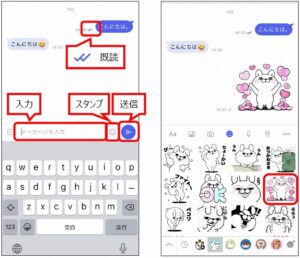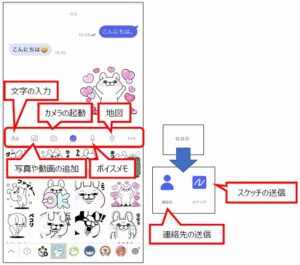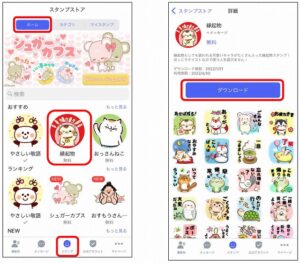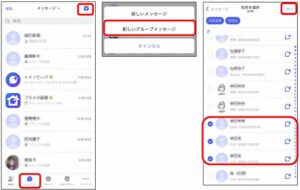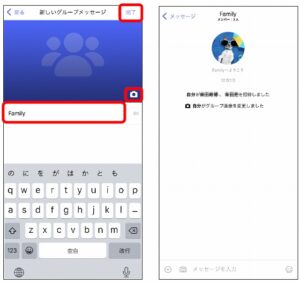+(プラス)メッセージでつながろう!
「出かけるなら今よね!」そんなお声が聞こえるようになりました。「久しぶりに連絡してみようかな~」そんな時、スマホをお使いの方は頭にパッと[LINE]が浮かぶと思います。
でも、「LINEでつながれないのよねぇ」「LINEはやりたくないって言うのよぉ」…こんな言葉を耳にすることもあります。
「こうすれば、ああすれば…」と悪戦苦闘するうちに、「もういいわ!」とスマホを遠ざけてしまうのでは残念すぎますね。
せっかく持っているスマホ。[LINE]がダメなら、[+(プラス)メッセージ]を使いましょう!
[+メッセージ]はスマホアプリです。Android、iOSのどちらにも対応していて、無料で利用できます。
| *Androidをお持ちの方 | ||
 |
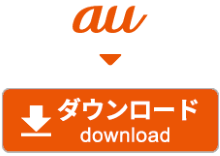 |
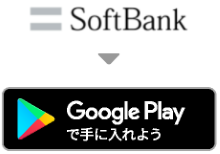 |
| *iOS(iPhone)をお持ちの方 | ||
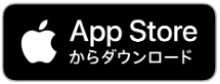 |
||
SMS(ショートメッセージ)は1通送信するごとに課金されたり、文字数に制限があったりしますが、+メッセージではそのようなことがありません。
2018年4月にドコモ、au、ソフトバンクの携帯大手3社が始め、今では格安プランのahamoやpovo、UQ mobile、来春にはワイモバイルなど、さまざまな回線で利用できるようになります。
①アカウント(ID,パスワード)作成不要。アプリをダウンロードするだけですぐにはじめられます。
②文字数を気にせず、写真や動画、地図情報なども送れます。
③LINEと同じようにスタンプが利用できます。しかもすべて無料でダウンロードできます。
④家族・友人など複数人のグループで同時にやり取りができます。etc
インストールが完了すると、このような画面が表示されます。メニューは下の表示されている5つです。
・【連絡先】:スマホがもっている連絡先が表示されます。
・【メッセージ】:メッセージのやり取りをするところです。
・【スタンプ】:スタンプを入手します。たくさんのスタンプが用意されています。
・【公式アカウント】:企業や団体などの公式アカウントの一覧があり、利用開始が選べます。
・【マイページ】:自分の登録電話番号やQRコード、設定があります。
④ メッセージ入力欄をタップして入力し、【送信】をタップします。
⑤ メッセージ左のダブルチェックのマークは、【既読】を意味します。
スタンプを送ってみましょう。+メッセージには、あらかじめ用意されているスタンプがあります。
① メッセージ入力欄の右にある[にこちゃん]マークをタップします。
② 好きなスタンプをタップし、【送信】をタップします。
+メッセージで送れる画像サイズの上限は100MBです。たっぷりの容量が確保されているので、写真や動画などを安心して送ることができます。
① メッセージ入力欄の左にある[○+]かスタンプを選択する[にこちゃん]マークをタップします。
② 表示されたメニューから選択します。
③ それぞれのメニューをタップして、いろいろ試してみましょう。
最初のメニューの[スタンプ]から、好きなスタンプをダウンロードしてみましょう。ダウンロードしたスタンプは、メッセージのスタンプを選ぶところに追加されます。
家族や友人同士などのグループを作ってメッセージのやり取りができます。
① メニューの【メッセージ】をタップし、画面右上の入力欄の左にある【+】をタップします。
② 【新しいグループメッセージ】をタップします。
③ グループに追加したい人を選択し、【次へ】をタップします。
④ グループに名前を付け、【完了】をタップします。カメラマークをタップすると、画像を選択してグループに画像を付けることができます。
⑤ グループが作成されます。
+メッセージ、いかがでしょうか?とても簡単なので、ぜひ使ってみてくださいね。